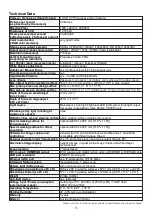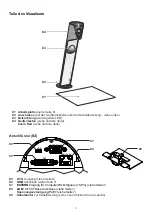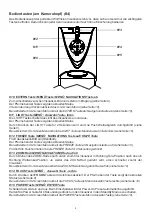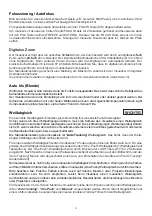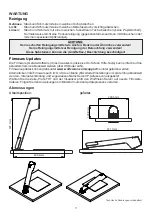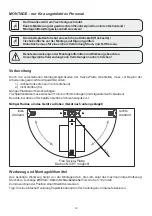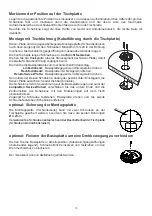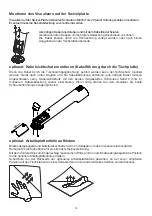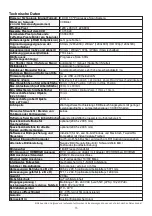Visualizer auf der Swivel-Platte mit beiden Schrauben M4x5 (Torx 20) samt Unterlegscheiben montieren.
Eventuell muss die Kabelabdeckung zuvor entfernt werden.
Montieren des Visualizers auf der Swivelplatte
14
optional: Kabelsichtschutz montieren (Kabelführung durch die Tischplatte)
Wenn die Kabel durch die Tischdurchgangsbohrung geführt werden kann der Sichtschutz montiert
werden. Gerät nach unten klappen und die Kabelabdeckung entfernen (alle nötigen Kabel müssen
angeschlossen sein). Kabelsichtschutz mit den beiden mitgelieferten Schrauben K22x10 (Torx 6)
montieren. Kabelabdeckung wieder einschieben. Wenn nötig drehen Sie den Visualizer bis beide
Schraubenbohrungen zugänglich sind.
optional: Arbeitsplattenfolie aufkleben
Bildwiedergabegerät und Netzteil anschließen, Arm hochklappen um den Visualizer einzuschalten.
Reinigen Sie die Klebefläche für eine korrekte Klebeverbindung.
Mit dem Zoomrad bis zum Endanschlag rauszoomen (Wide) und nun am Bildwiedergabegerät die Position
für die optionale Arbeitsplattenfolie ermitteln.
Schutzfolie von der Rückseite der optionalen Arbeitsplattenfolie abziehen, an der zuvor ermittelten
Position auf den Tisch kleben (an einer Seite starten und zur anderen Seite streichen und andrücken).
Alle nötigen Kabel anschließen und mit dem Kabelbinder fixieren
.
Gerät nach unten klappen um die hintere Abdeckung einschieben zu können.
Die Kabel können durch die Tischbohrung verlegt werden oder nach hinten
weggehend an der Tischplattenoberseite.